öt Windows Vista tipp a hálózatépítéshez és a fájlmegosztáshoz
a Vista használatának egyik legnehezebb dolga kitalálni, hogyan juthat el a beállításokhoz és a hálózati konfigurációs területekhez. Íme öt tipp, amelyek segítenek manőverezni a Vista hálózati lehetőségein keresztül.
által Vangie Beal
ha úgy döntött, hogy készpénzben üdülési értékesítés, most lehet, hogy az idő, hogy készen áll, hogy használja a Vista-kompatibilis számítógép először. A Vista használatának várakozásának előnye, hogy kihasználhatja azt, amit azok, akik egy évvel ezelőtt vásároltak, megtanultak. Vista interfész célja a tömegek a fogyasztók, akik nem feltétlenül MŰSZAKI vagy hálózati hozzáértés. Ennek eredményeként a felhasználók, akik képesek voltak manőverezni elég jól a hálózati és fájlmegosztás XP valószínűleg megtalálja Vista egy kicsit nehézkes navigálni.
az egyik legnehezebb dolog a Vista használatával valójában kitalálni, hogyan lehet eljutni a beállítások és a hálózati konfigurációs területek helyére. A kezdéshez, itt van öt tipp, amely segít manőverezni, mint egy profi-vagy legalábbis olyan jól, mint az XP — vel-a Vista közös hálózati lehetőségein keresztül.
1.Tipp: Hogyan hozzunk létre hálózati asztali ikont
A Windows XP-vel ellentétben, amely alapértelmezés szerint a saját hálózati helyek ikont kínálta az asztalon, a Vista hálózatba lépéséhez, ha nem módosítja az alapértelmezett telepítést, hat különböző ablakon kell manővereznie. Ha elkezdi a Vezérlőpultot. Lehet, hogy először nem nyilvánvaló, de valójában közvetlenül a Vista Start Orb (Start menü) segítségével érheti el a hálózatot, vagy létrehozhat és hozzáadhat egy hálózati ikont az asztalon.
- kattintson a jobb gombbal az asztalon, és válassza a Testreszabás lehetőséget.
- a munkaablak bal oldalán válassza az asztali ikonok módosítása lehetőséget.
- jelölje be a hálózat jelölőnégyzetet az asztali ikonok ablakban.
- Kattintson Az Alkalmaz Gombra. Ezután kattintson az OK gombra.
- lépjen ki a Testreszabás ablakból, és a hálózat ikonja az asztalon legyen.

2.tipp: hogyan O A megosztási lehetőségek vagy a nyilvános mappa módosítása
a Vista egyszerű megosztást kínál a nyilvános mappával, amelyet megoszt a hálózat többi felhasználójával, valamint a számítógép további felhasználói fiókjaival. Alapértelmezés szerint a nyilvános mappa a következő almappákat tartalmazza: nyilvános asztal, nyilvános dokumentumok, nyilvános Letöltések, nyilvános Zene, nyilvános képek, Nyilvános Videók és rögzített TV. Ha meg szeretné osztani a fájlokat a hálózaton más felhasználókkal, egyszerűen húzza át (vagy mentse) a fájlokat a nyilvános mappába vagy bármely nyilvános almappába. A nyilvános mappa automatikus megosztásának képessége azonban megváltozik, ha nyilvános hálózathoz csatlakozik, például Wi-Fi hotspotokhoz. A Vista hálózati beállításainak kezdeti beállításakor meg kell adnia az otthoni, munkahelyi vagy nyilvános hálózathoz csatlakozó hálózat típusát. Ha nyilvános hálózathoz csatlakozik, akkor a Vista alapértelmezés szerint letiltja a megosztást, beleértve a nyilvános mappamegosztást is.
ennek ellenére lesznek olyan felhasználók, akik otthoni hálózathoz csatlakozva esetleg egyáltalán nem akarják megosztani ezeket a mappákat. A nyilvános mappák megosztásának letiltásához meg kell változtatnia a hálózatot és a megosztási központot. A hálózati és megosztási központ elérésének legegyszerűbb módja a következő:
- keresse meg a hálózati állapot ikont a tálcán.
- bal egérgombbal kattintson az ikonra, majd válassza a hálózati és megosztási központ lehetőséget.A hálózati és megosztási központot így is elérheti:
a Vista Start Orb menüjében válassza a Vezérlőpult
lehetőséget a Vezérlőpulton a bal egérgombbal kattintson a hálózat és megosztási központelemre a Megosztás és felfedezés alatt. Kattintson a nyilvános mappamegosztás jobb oldalán található lefelé mutató nyílra, és a következő három lehetőség áll rendelkezésre:- Kapcsolja be a megosztást, hogy a hálózati hozzáféréssel rendelkező személyek megnyithassák a
fájlokat– kapcsolja be a megosztást, hogy a hálózati hozzáféréssel rendelkező személyek megnyithassák, módosíthassák és létrehozhassák a
fájlokat– kapcsolja ki a megosztást (a számítógépre bejelentkezett személyek továbbra is hozzáférhetnek ehhez a mappához). - ellenőrizze a választógombot a megosztás kikapcsolásához.
- kattintson az Alkalmaz gombra
- ez arra készteti a Felhasználói fiókok felügyeletét (UAC), hogy megjelenjen a “Windowsnak engedélyre van szüksége a folytatáshoz…” ablak. Kattintson A Folytatás Gombra.
- várjon egy percet, amíg a Vista elvégzi a módosításokat, és a nyilvános mappákat már nem szabad megosztani a hálózaton.
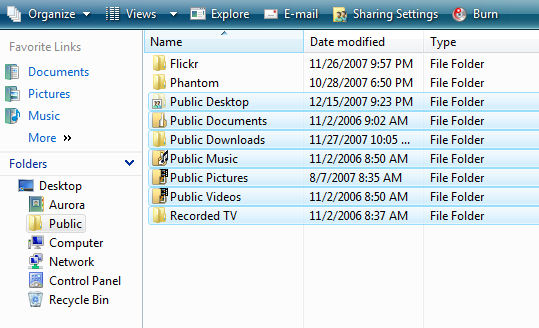
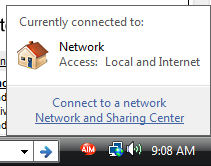
módja a hálózati és megosztási központ elérésének
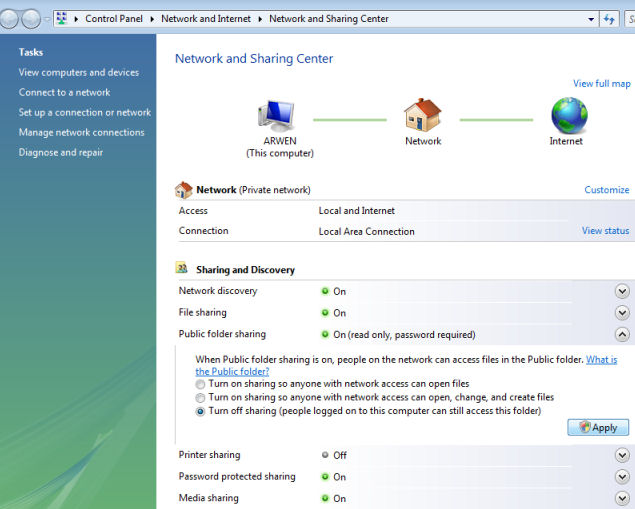
nyilvános mappamegosztási beállításokat.
3.tipp: a hálózati felfedezés engedélyezése
a Vista rendszerben talál egy hálózati felfedezés nevű beállítást. Ez a Beállítás attól függ, hogy a számítógépek és eszközök, valamint a hálózaton lévő megosztott fájlok és mappák láthatók-e a számítógépes rendszerből. Két hálózati felderítési beállítás van: be és ki. Itt van, hogyan kapcsolja be a hálózati felfedezést:
- a Vista Start Orb menüjében válassza a Vezérlőpult
- elemet a Vezérlőpult bal oldalán kattintson a Network and Sharing CenterQuicker Network & Sharing Access:
keresse meg a hálózati állapot ikont a tálcán.
bal egérgombbal kattintson az ikonra, majd válassza a hálózati és megosztási központ lehetőséget. - válassza a hálózati állapot és feladatok megtekintése
- lehetőséget a Megosztás és felfedezés alatt kattintson a legördülő nyílra. Itt a következő lehetőségek láthatók: – kapcsolja be a hálózati felderítést
– kapcsolja ki a hálózati felderítést - kattintson a választógombra a hálózati felderítés bekapcsolása
- ez arra kéri a Felhasználói fiókok felügyeletét (UAC), hogy megjelenjen a “Windows-nak szüksége van az engedélyére a folytatáshoz…” ablak. Kattintson A Folytatás Gombra.
- várjon egy percet, amíg a Vista elvégzi a módosításokat, és ezután láthatja a hálózat többi számítógépét, eszközét, megosztott fájljait és mappáit.
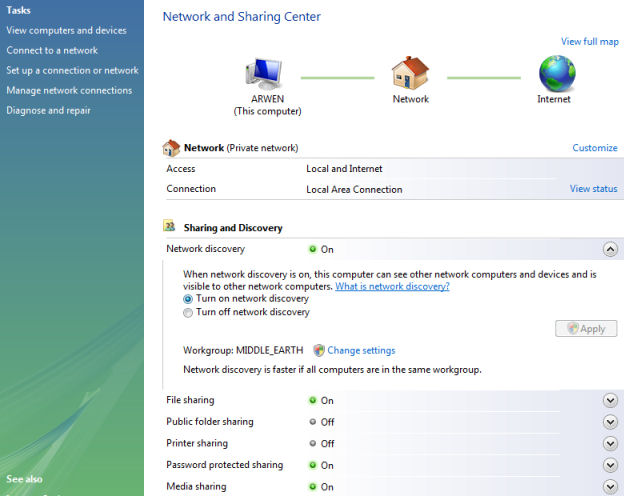
4. tipp: hogyan lehet megtekinteni a Vista PC-ket a Windows XP rendszereken
az ugyanazon a hálózaton XP és Vista rendszereket futtató egyik probléma az lehet, hogy nem látja a Vista rendszert futtató számítógépeket az XP számítógépekről. Ha ez megtörténik, először ellenőrizze az XP számítógépen használt munkacsoport nevét, és ellenőrizze, hogy ugyanazt a munkacsoportnevet használja-e a Vista számítógépeken. Így ellenőrizheti a munkacsoport nevét Windows XP és Vista rendszerben:
Windows XP számítógépen:
- a Start menüben válassza a Vezérlőpult
- lehetőséget a Vezérlőpulton válassza a teljesítmény és karbantartás lehetőséget, majd kattintson a Rendszer elemre.
- kattintson a számítógép Neve fülre. itt láthatja a munkacsoport nevét. Használja a Módosítás gombot egy másik munkacsoport nevének használatához.
a Vista számítógépen:
- a Start Orb menüben válassza a Vezérlőpult
- lehetőséget a Vezérlőpulton válassza a rendszer és karbantartás lehetőséget, majd válassza a rendszer lehetőséget.
- a számítógép Neve, tartománya és munkacsoport beállításai alatt megjelenik a munkacsoport neve. A Beállítások módosítása linkre kattintva módosítható.
még ha az alapértelmezett munkacsoportneveket is használja a saját választása helyett, az XP alapértelmezett neve nem ugyanaz, mint a Vista alapértelmezett neve. Miután beállította a munkacsoport nevét mind az XP, mind a Vista rendszereken, akkor látnia kell a hálózati Vista számítógépeket A Windows XP rendszerből.
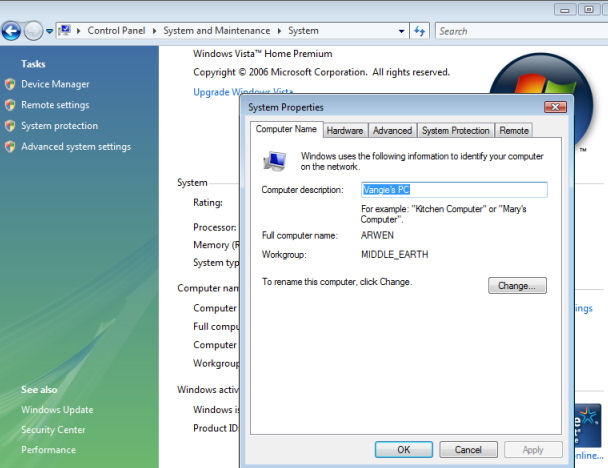
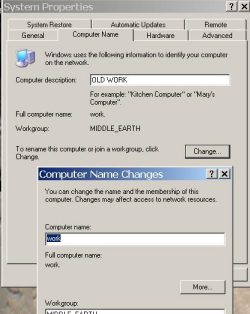
5.tipp: alkalmazás futtatása Admin módban
Windows XP rendszerben a legtöbb ember rendszergazdai bejelentkezési módban használja a számítógépet. A Vista segítségével bármely felhasználóként bejelentkezhet, de továbbra is adminisztrátori feladatokat hajthat végre. Az egyik dolog, amit azonnal észrevesz a Vista-ban, az, hogy néhány alkalmazást rendszergazdai módban kell futtatni, különösen néhány olyan régebbi alkalmazást vagy segédprogramot, amelyet a Vista nem támogat. Így indíthat alkalmazásokat rendszergazdai módban:
- a Gyors mód az, hogy egyszerűen kattintson a jobb gombbal a Program asztali ikonjára, majd válassza a Futtatás rendszergazdaként lehetőséget. Ezt minden alkalommal meg kell tennie, amikor az adott alkalmazást rendszergazdai módban szeretné futtatni.
- azt is beállíthatja, hogy a program mindig rendszergazdai módban induljon. Ehhez kattintson a jobb gombbal a Program asztali ikonjára, majd válassza a Tulajdonságok lehetőséget. A parancsikon lapon kattintson a Speciális gombra. Válassza a Futtatás rendszergazdaként lehetőséget.
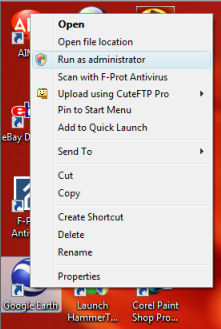
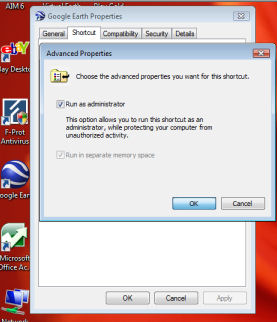
gyorsbillentyű-tipp: Azonnal hozza fel a Feladatkezelőt Vista
majdnem egy éve használtam a Windows XP-t, de tudom, hogy az egyik gyorsbillentyű-kombináció, amelyet elég gyakran használtam az XP-vel, a CTRL + ALT + DEL kombináció volt, hogy azonnal felhozza a Feladatkezelőt. A Vista-ban a CTRL + ALT + DEL egy teljes párbeszédpanelt jelenít meg, hasonlóan a fő bejelentkezési képernyőhöz. Innen kiválaszthatja a Feladatkezelő indítását más lehetőségekkel együtt. A leghasznosabb gyorsbillentyű-tipp, amelyet a Vista számára kínálhatok, a CTRL + SHIFT + ESC. Ez a kombináció, amit azonnal hozza fel a Feladatkezelő Vista.




